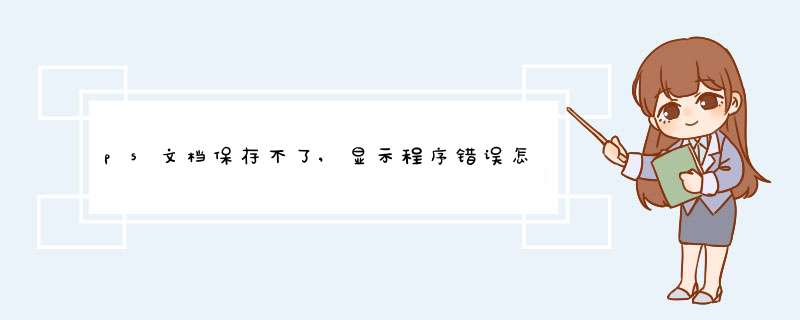
1、我们打开Photoshop软件,在Photoshop主界面上方,点击【编辑】,由于编辑菜单栏过长,无法显示下方的选项,点击下箭头
2、这时,选择首选项,在右侧d出的菜单中直接打开【文件处理】
3、我们可以看到,当前的【后台存储】处于开启状态
4、我们直接把【后台存储】取消掉,然后点击右上角的【确定】,这时,我们再重新保存下psd文件看看是否问题解决,点击左上角【文件】
5、选择好psd文件的保存路径,然后点击【保存】
6、刚刚的ps文件已经完美保存到电脑当中,问题解决
1、打开PS程序,在工具栏中打开“窗口的下拉框,选择“动作”按钮。
2、点击下图红色圈标记的“文件夹”位置,新建一个动作组。
3、然后在d出的对话框中命名为“批量存储图片”,点击确定。
4、然后点击红色圈标记的位置,新建一个动作。
5、在d出的对话框中,将名称改为“保存文件”,设置一个功能键快捷键,例如F2,点击记录。
6、新建动作确认后,软件就进入了记录 *** 作步骤,按下F2进行批量存储当前文件 *** 作。
欢迎分享,转载请注明来源:内存溢出

 微信扫一扫
微信扫一扫
 支付宝扫一扫
支付宝扫一扫
评论列表(0条)